Para aumentar a segurança, os carregadores Wallbox estão equipados com um PIN (Personal Identification Number) Bluetooth. Esta caraterística acrescenta uma camada de autenticação para proteger o teu carregador, assegurando que apenas os dispositivos aprovados podem ligar-se a ele via Bluetooth.
Dependendo do software e do modelo do teu carregador, este PIN pode ser um requisito de segurança obrigatório ou uma funcionalidade opcional.
1. O PIN Bluetooth está ativado por defeito?
Isto depende do modelo do teu carregador e da versão do software:
PIN ativado por defeito
Para os carregadores com a versão de software 6.11 ou superior, o PIN Bluetooth está ativo por predefinição e é necessário para estabelecer ligação ao teu carregador.
Isto aplica-se a todos os carregadores Pulsar Max e Pulsar Pro produzidos depois de 1 de agosto de 2025.
PIN opcional
Para outros carregadores, o PIN Bluetooth é uma funcionalidade opcional de segurança melhorada. Se quiseres utilizar esta funcionalidade, tens de:
- Actualiza o teu carregador para a versão de software 6.7.17 ou superior.
- Certifica-te de que a tua aplicação Wallbox está actualizada com a versão mais recente.
2. Compreender e utilizar o PIN Bluetooth
Quer o PIN seja obrigatório ou opcional para o teu carregador, funciona da mesma forma.
Como funciona o PIN
A todos os carregadores que têm esta funcionalidade activada é atribuído um PIN numérico fixo de 6 dígitos. Este PIN é definido automaticamente pela aplicação Wallbox.
Ser-te-á pedido que introduzas este PIN nos diferentes cenários, incluindo, mas não se limitando a:
- Liga o carregador via Bluetooth com um novo dispositivo pela primeira vez.
- Voltar a ligar depois de “esquecer” o carregador nas definições Bluetooth do teu telemóvel.
- Quando um novo utilizador que convidaste se liga ao carregador.
- Se mudares para um novo telemóvel.
Assim que o dispositivo estiver emparelhado com o telefone (ligado), não precisas de introduzir o PIN para futuras ligações a partir desse mesmo dispositivo.
Instalação e colocação em funcionamento
Durante a colocação em funcionamento, ao ligares o carregador pela primeira vez, o PIN aparece logo após a leitura do código QR no autocolante.
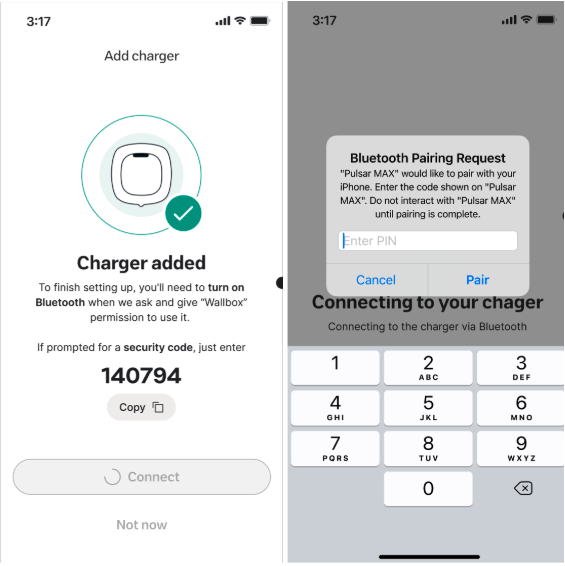
3. Como encontrar o teu PIN Bluetooth na aplicação Wallbox
Se precisares de introduzir o PIN para emparelhar um novo dispositivo, a aplicação Wallbox apresentá-lo-á no ecrã para te orientar. Também podes encontrar o PIN exclusivo do teu carregador a qualquer momento na aplicação:
- Vá para Configurações.
- Seleciona Informações do carregador.
- O teu PIN Bluetooth é visível nesta página.
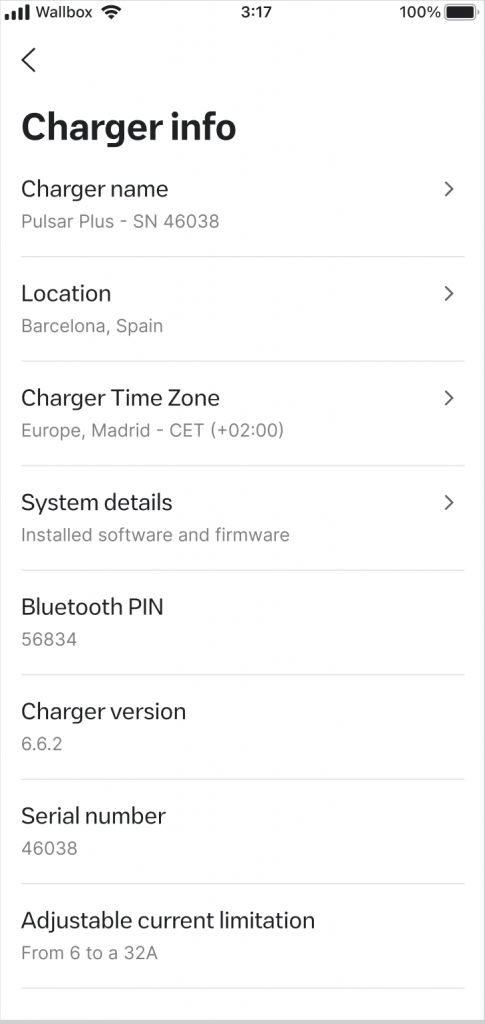
Se introduzires o PIN errado, a ligação falhará e um ecrã de resolução de problemas apresentará o PIN correto para tentares novamente. Se falhares cinco tentativas num minuto, é activada a proteção contra ataques de força bruta que torna o carregador indisponível durante 5 minutos.
4. Como ativar esta funcionalidade se ela não estiver activada por defeito no teu carregador
- Actualiza o teu carregador e a aplicação Wallbox para a versão mais recente.
- Abre a aplicação Wallbox e liga ao teu carregador. (Se solicitado, aceita o pedido de emparelhamento para estabelecer a ligação com o dispositivo).
- Aparece uma janela pop-up a pedir-te para definires o código de acesso Bluetooth.
- Depois de aplicares o código de acesso, a ligação Bluetooth será temporariamente interrompida.
- Ao estabelecer uma nova ligação, tens de introduzir o PIN para estabelecer a ligação Bluetooth.
5. Perguntas frequentes (FAQs)
Isto pode acontecer se a tua aplicação Wallbox não estiver actualizada. Actualiza a tua aplicação para a versão mais recente para obteres e utilizares o PIN.
E se me esquecer do meu PIN?
O teu PIN está sempre disponível para visualização na aplicação Wallbox. Aparecerá no ecrã de ligação quando necessário e pode ser encontrado permanentemente na página “Informações do carregador”.
Posso alterar o meu PIN?
Nas versões de software 6.11 ou superiores, o PIN pode ser modificado pelo utilizador. Todos os carregadores Pulsar Max e Pulsar Pro produzidos após 1 de agosto de 2025 permitem-no. Para alterar o PIN, acede à página de informações do carregador na aplicação Wallbox.
O carregador está a pedir um PIN, mas não o vejo na minha aplicação.
Isto pode acontecer se a tua aplicação Wallbox não estiver actualizada. Actualiza a tua aplicação para a versão mais recente para obteres e utilizares o PIN.